Capacitor 앱에서 버전 충돌로 어려움을 겪고 계신가요? 이러한 문제는 빌드 실패, 런타임 오류, 플러그인 오작동을 일으킬 수 있습니다. 이 가이드는 충돌을 식별, 해결, 예방하는 5단계 실행 계획을 간단히 설명합니다:
- 충돌 찾기:
npx cap doctor와 오류 로그를 사용하여 버전 불일치를 감지합니다. - 의존성 확인:
package.json을 검토하고npm outdated와 같은 명령어를 실행하여 불일치를 발견합니다. - Capacitor 코어 업데이트: 주요 변경사항을 관리하면서 코어 컴포넌트를 동기화하고 업데이트합니다.
- 플러그인 문제 해결: 플러그인 버전을 코어와 맞추고 잠가서 향후 문제를 방지합니다.
- 변경사항 테스트: 안정성을 보장하기 위해 정리, 의존성 재설치, 실제 기기에서 테스트합니다.
빠른 팁: Capgo와 같은 도구를 사용하면 실시간 테스트와 버전 관리가 간단해질 수 있습니다.
✅ [해결됨] npm ERR! ERESOLVE 해결 불가 …
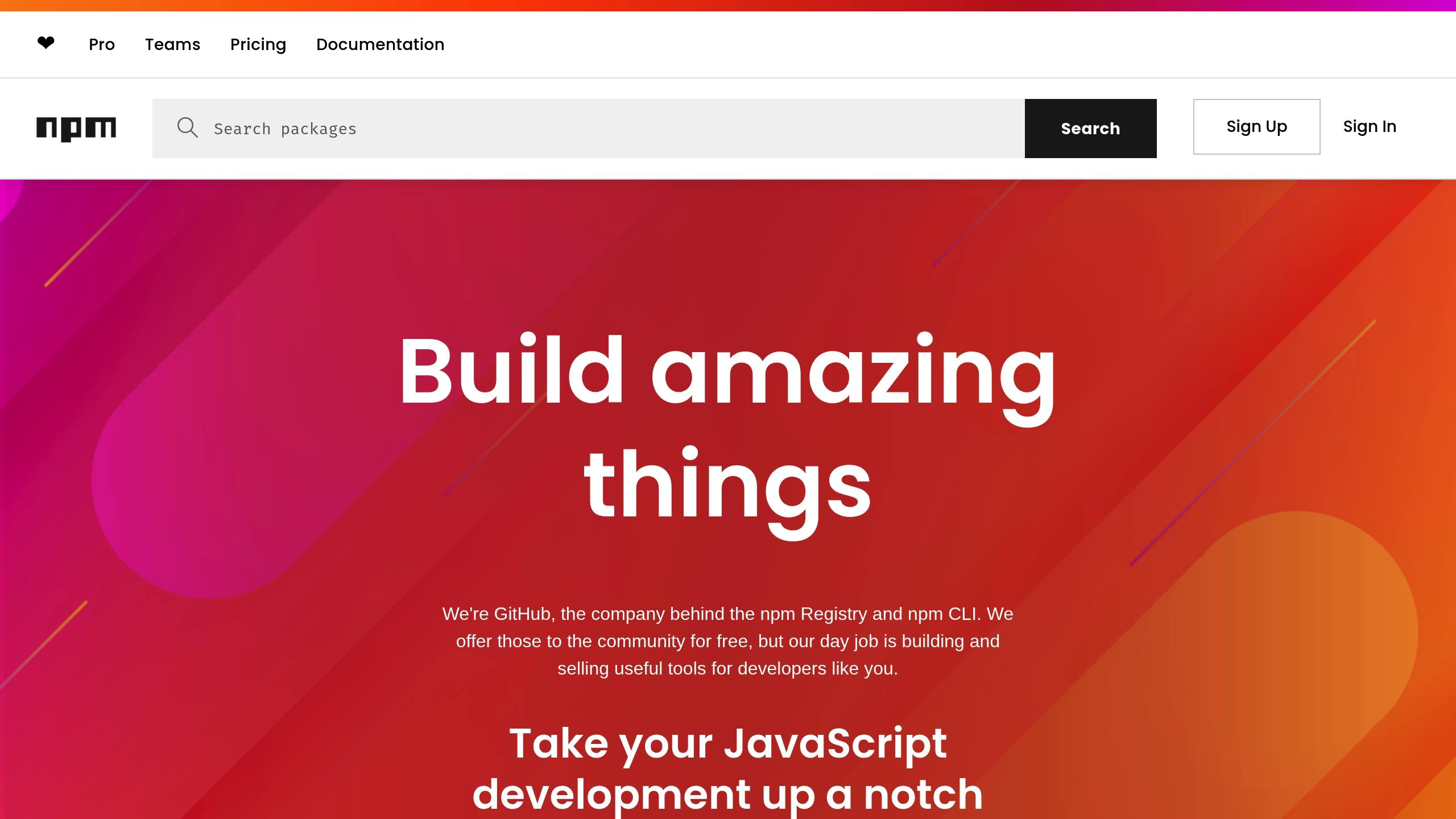
1단계: 버전 충돌 찾기
초기에 버전 충돌을 발견하면 디버깅 시간을 절약하고 잠재적인 충돌을 방지할 수 있습니다. 다음은 이러한 문제를 효과적으로 식별하는 방법입니다.
Capacitor CLI로 버전 확인하기

Capacitor CLI는 프로젝트의 의존성 버전을 검사하는 데 도움이 되는 명령어를 제공합니다. 터미널을 열고 프로젝트 디렉토리로 이동한 후 실행하세요:
npx cap doctor이 명령어는 Capacitor 설정의 상태를 확인하고 다음 항목 간의 버전 불일치를 표시합니다:
- 코어 Capacitor 패키지
- 플랫폼별 의존성
- 설치된 플러그인
더 자세한 설정 분석을 위해서는 다음을 사용하세요:
npx cap ls다음 내용이 표시됩니다:
- 설치된 플랫폼 (예: iOS, Android)
- 플러그인 버전
- 코어 패키지 버전
CLI가 좋은 시작점이지만, 오류 로그는 종종 충돌에 대한 추가 단서를 제공합니다.
오류 로그 읽기
오류 로그는 숨겨진 버전 충돌을 드러낼 수 있습니다. 다음은 일반적인 오류 패턴과 그 원인입니다:
| 오류 유형 | 설명 | 원인 |
|---|---|---|
| 빌드 오류 | 호환되지 않는 플러그인 버전 | 플러그인 버전이 Capacitor 코어와 일치하지 않음 |
| 런타임 오류 | 메서드를 찾을 수 없음 | 플러그인이 구버전 메서드 사용 |
| 플랫폼 오류 | Gradle 동기화 실패 | Android 의존성 충돌 |
오류 로그 분석 시 다음에 집중하세요:
- 스택 트레이스: 문제를 일으키는 특정 플러그인이나 의존성을 가리키는 경우가 많습니다.
- 버전 번호: 로그에 언급된 버전 요구사항을 확인하세요.
- 플랫폼별 메시지: iOS나 Android와 관련된 오류에 특별히 주의하세요.
버전 충돌의 징후:
- 플러그인 작동 중 충돌
- 한 플랫폼에서는 작동하지만 다른 플랫폼에서는 실패하는 기능
- 업데이트 후 예상치 못한 동작
프로 팁: 자세한 오류 정보를 얻으려면 상세 로깅을 사용하세요. 더 깊은 통찰을 얻으려면 다음 명령어를 실행하세요:
npx cap run android --verbosenpx cap run ios --verbose상세 로그를 통해 충돌의 근본 원인을 더 빠르고 정확하게 찾을 수 있습니다.
2단계: 프로젝트 의존성 확인하기
CLI와 오류 로그를 사용하여 충돌을 식별한 후에는 향후 문제를 방지하기 위해 프로젝트의 의존성을 검사할 때입니다.
package.json 검토하기
package.json 파일에는 프로젝트의 모든 의존성이 나열되어 있습니다. 예시:
{ "dependencies": { "@capacitor/core": "5.5.1", "@capacitor/ios": "5.5.1", "@capacitor/android": "5.5.1", "@capacitor/camera": "5.0.7" }}확인할 주요 사항:
- 코어 의존성:
@capacitor/core,@capacitor/ios,@capacitor/android가 동일한 버전인지 확인하세요. - 플러그인 버전: 플러그인 버전이 Capacitor 코어 버전과 호환되는지 확인하세요.
- 피어 의존성: 피어 의존성 충돌에 대한 경고가 있는지 확인하세요.
의존성 트리를 검토하려면 다음 명령어를 사용하세요:
npm ls @capacitor/*npm과 Yarn 도구 사용하기

npm과 Yarn 같은 패키지 관리자는 의존성 문제를 감지하고 해결하는 데 도움이 되는 명령어를 제공합니다. 다음은 이들이 도움이 되는 방법입니다:
| 명령어 | 목적 | 출력 |
|---|---|---|
npm outdated | 구버전 패키지 나열 | 현재 및 최신 버전 표시 |
npm audit | 보안 취약점 확인 | 의존성 위험 표시 |
yarn why package-name | 패키지가 설치된 이유 설명 | 의존성 경로 표시 |
Node.js 환경과 프로젝트 의존성의 전체 상태 검사를 위해 다음 명령어를 실행하세요:
npm doctor주요 고려사항:
- 락 파일을 항상 버전 관리에 포함하세요.
package.json에 정확한 Capacitor 버전(예:5.5.1)을 지정하세요.- iOS와 Android 플랫폼 모두에서 업데이트를 철저히 테스트하세요.
실시간 업데이트와 버전 관리를 위해 Capgo와 같은 도구를 사용할 수 있습니다.
의존성이 정리되면 Capacitor 코어 컴포넌트 업데이트를 진행할 수 있습니다.
3단계: Capacitor 코어 업데이트하기
Capacitor 코어 컴포넌트를 최신 상태로 유지하면 앱이 원활하게 실행되고 호환성 문제를 피할 수 있습니다. 이 과정은 버전 충돌을 해결하고 모든 것이 함께 잘 작동하도록 유지하는 데 도움이 됩니다.
플랫폼 업데이트 동기화
Capacitor 코어 컴포넌트를 업데이트하려면 다음 명령어를 사용하세요:
npm install @capacitor/core@latestnpm install @capacitor/cli@latestnpx cap syncsync 명령어는 네이티브 파일을 업데이트하고, 플러그인 의존성을 정렬하며, 플랫폼 구성을 조정하고, 네이티브 프로젝트 파일을 재생성합니다. 동기화하기 전에 우발적인 데이터 손실을 피하기 위해 ios와 android 폴더를 백업하세요.
버전을 일관되게 유지하기 위해 Capgo를 사용하는 것을 고려하세요. 동기화가 완료되면 잠재적인 문제를 해결하기 위해 API 변경사항을 확인하세요.
주요 변경사항 해결하기
Capacitor 코어 업데이트는 주요 변경사항을 도입할 수 있습니다. 이를 효과적으로 처리하려면 다음 단계를 따르세요:
- API 변경사항 검토
Capacitor 변경 로그에서 주요 변경사항을 확인하세요. 예시:
// Old API (Capacitor 4)Plugins.Camera.getPhoto()
// New API (Capacitor 5)Camera.getPhoto()필요에 따라 코드를 새로운 API에 맞게 업데이트하세요.
- 플랫폼 구성 업데이트
업데이트된 코어와 정렬되도록 capacitor.config.json 파일을 검토하세요. 예시:
{ "appId": "com.example.app", "appName": "MyApp", "webDir": "dist", "bundledWebRuntime": false, "plugins": { "SplashScreen": { "launchShowDuration": 3000 } }}- 플러그인 호환성 확인
| 컴포넌트 | 해야 할 일 | 확인 방법 |
|---|---|---|
| 네이티브 플러그인 | 새 코어 버전과 일치하도록 업데이트 | 네이티브 기능 테스트 |
| 커스텀 플러그인 | 인터페이스 변경 확인 | 플러그인별 테스트 실행 |
| 웹 구현 | 웹 기반 플러그인 호출 업데이트 | 브라우저에서 테스트 |
프로 팁: 주요 버전 업데이트(4.x에서 5.x로 이동 등)의 경우 한 번에 한 버전씩 업데이트하세요. 이렇게 하면 문제를 발견하고 수정하기가 더 쉽습니다.
이러한 단계를 완료한 후에는 업데이트된 코어로 모든 기능이 올바르게 작동하는지 앱을 철저히 테스트하세요.
4단계: 플러그인 버전 문제 해결하기
플러그인 버전 충돌은 Capacitor 앱의 성능을 저하시킬 수 있습니다. 다음은 이러한 문제를 효과적으로 처리하고 해결하는 방법입니다.
플러그인 업데이트
다음 명령어를 실행하여 플러그인을 Capacitor 코어와 맞추세요:
npx npm-check-updates "@capacitor/*" --target latestCapacitor 플러그인의 전체 업데이트를 위해 다음을 사용하세요:
npm install @capacitor/core@latest @capacitor/cli@latest @capacitor/ios@latest @capacitor/android@latest업데이트 후에는 호환성을 확인하기 위해 네이티브 기능을 테스트하세요.
| 업데이트 유형 | 명령어 | 목적 |
|---|---|---|
| 단일 플러그인 | npm install @capacitor/plugin-name@version | 하나의 플러그인 업데이트 |
| 모든 플러그인 | npx npm-check-updates "@capacitor/*" -u | 모두 업데이트 |
| 특정 버전 | npm install @capacitor/plugin-name@x.x.x | 특정 버전으로 고정 |
플러그인 버전 고정하기
향후 충돌을 피하기 위해 package.json에서 플러그인 버전을 고정하세요. 이는 개발 및 프로덕션 환경에서 일관된 동작을 보장합
변경 사항을 로컬에서 확인한 후에는 실제 환경에서 테스트할 차례입니다. 다음 명령어로 테스트 채널을 설정하세요:
{ "resolutions": { "@capacitor/core": "5.0.0", "@capacitor/ios": "5.0.0", "@capacitor/android": "5.0.0" }}테스트 워크플로우:
- 베타 채널에 수정사항을 배포하고 Capgo의 분석 도구를 사용하여 성능을 모니터링하세요.
- Capgo 대시보드를 통해 업데이트 성공률을 추적하세요. 이미 750개의 프로덕션 앱에서 2,350만 건 이상의 업데이트를 제공했습니다 [1].
- 문제가 발생하면 Capgo의 원클릭 롤백 기능을 사용하여 즉시 변경 사항을 되돌릴 수 있습니다.
“우리는 애자일 개발을 실천하고 있으며 @Capgo는 사용자에게 지속적으로 제공하는 데 매우 중요합니다!” - Rodrigo Mantica [1]
Capgo는 82%의 전체 성공률을 자랑하며, 24시간 이내에 활성 사용자의 95%에게 업데이트가 도달합니다 [1]. 채널 선택기를 사용하여 앱 내에서 직접 풀 리퀘스트를 테스트하여 변경 사항을 병합하기 전에 모든 것이 원활하게 작동하는지 확인하세요.
결론: 앱 버전 관리하기
Capacitor 앱의 버전 충돌 관리에는 명확하고 체계적인 접근 방식이 필요합니다. 이 가이드에서 공유한 5단계 프로세스는 앱 안정성을 유지하고 버전 관련 문제를 효과적으로 해결하는 신뢰할 수 있는 방법을 제공합니다.
이러한 단계를 따르면 팀은 시간이 지나도 앱의 안정성을 유지할 수 있습니다. 예를 들어, Capgo와 같은 실시간 업데이트 도구를 사용하면 빠르고 효율적인 배포가 가능하여 팀이 앞서 나갈 수 있습니다 [1].
성공적인 팀이 집중하는 부분은 다음과 같습니다:
| 실천 사항 | 이점 |
|---|---|
| 정기적인 CLI 검사 | 의존성 문제를 조기에 발견 |
| 자동화된 테스팅 | 출시 전 버전 관련 문제 포착 |
| 실시간 업데이트 모니터링 | 문제가 있는 업데이트를 신속하게 롤백 |
| 버전 고정 | 의존성 일관성 유지 |
앱 버전 관리는 단순히 충돌을 해결하는 것을 넘어 원활하고 신뢰할 수 있는 사용자 경험을 보장하는 것입니다. 이러한 실천 사항을 지키고 실시간 업데이트 도구를 활용하면 Capacitor 앱을 원활하게 운영할 수 있습니다.




